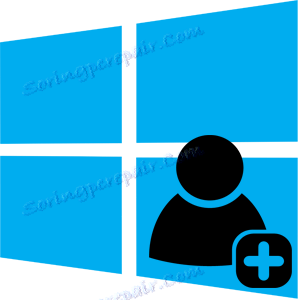Stvaranje novih lokalnih korisnika u sustavu Windows 10
Računi omogućuju više ljudi da udobno koriste resurse jednog računala, jer pružaju priliku za odvajanje podataka i korisničkih datoteka. Proces stvaranja takvih zapisa prilično je jednostavan i trivijalan, pa ako vam je to potrebno, samo upotrijebite jednu od metoda za dodavanje lokalnih računa.
sadržaj
Izrada lokalnih računa u sustavu Windows 10
Zatim ćemo detaljnije pogledati kako na operacijski sustav Windows 10 možete stvoriti lokalne račune na nekoliko načina.
Važno je napomenuti da za stvaranje i brisanje korisnika, bez obzira na metodu koju odaberete, morate se prijaviti kao administrator. Ovo je preduvjet.
Način 1: Opcije
- Kliknite gumb "Start" i kliknite ikonu u obliku zupčanika ( "Opcije" ).
- Idite na "Računi" .
- Zatim idite na odjeljak "Obitelj i drugi ljudi" .
- Odaberite "Dodaj korisnika za ovo računalo" .
- I nakon što "imam nikakve podatke za ulazak u tu osobu".
- Sljedeći korak klikne na stupac "Dodaj korisnika bez Microsoft računa" .
- Zatim unesite ime (prijava za prijavu) i, ako je potrebno, lozinku za stvaranje korisnika.
- Otvorite upravljačku ploču . To se može učiniti desnim klikom na izbornik "Start" i odabirom željene stavke ili pomoću kombinacije tipki "Win + X" koja poziva sličan izbornik.
- Kliknite Korisnički računi .
- Dalje, "Promijeni vrstu računa".
- Kliknite Dodaj novi korisnik u prozoru Postavke računala .
- Slijedite korake 4-7 prethodne metode.
- Pokrenite naredbeni redak ( "Start-> Command Prompt" ).
- Zatim upišite sljedeću liniju (naredbu)
net user "Имя пользователя" /addgdje umjesto imena morate unijeti prijavu za budući korisnik i pritisnite tipku "Enter" .
- Kliknite "Win + R" ili otvorite prozor "Run" iz izbornika "Start" .
- Upišite liniju
control userpasswords2kliknite U redu .
- U prozoru koji se prikaže odaberite stavku "Dodaj" .
- Zatim kliknite "Prijava bez Microsoft računa".
- Kliknite na objekt Lokalni račun .
- Navedite ime novog korisnika i lozinku (neobavezno) i kliknite gumb "Dalje" .
- Kliknite " Gotovo" .
- Kliknite "Korisnici" desnom tipkom miša i u kontekstnom izborniku odaberite "Novi korisnik ..."
- Unesite sve potrebne podatke za dodavanje računovodstva i kliknite gumb "Novi" , a zatim gumb "Zatvori" .
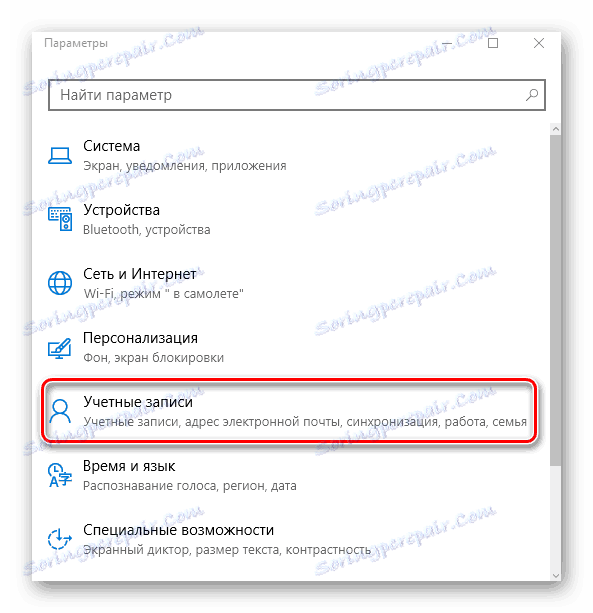
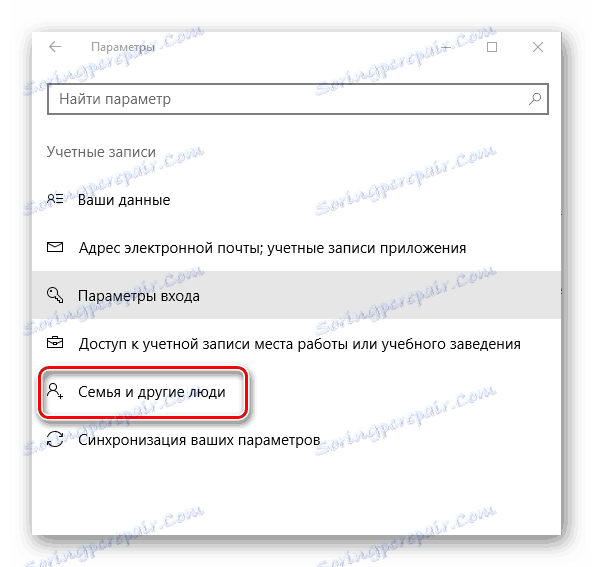
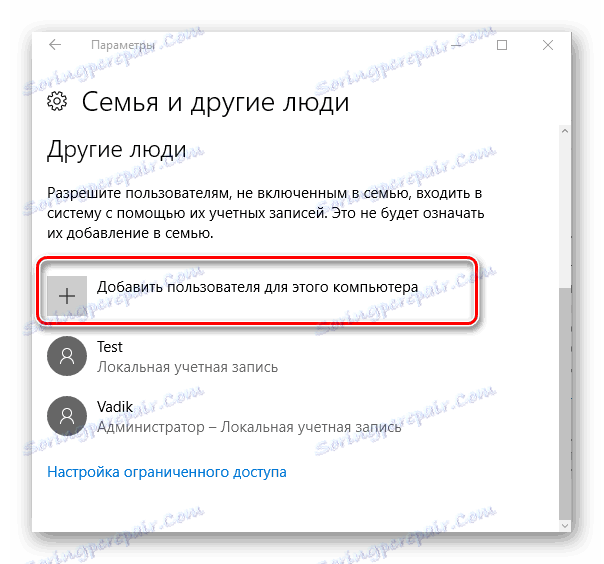
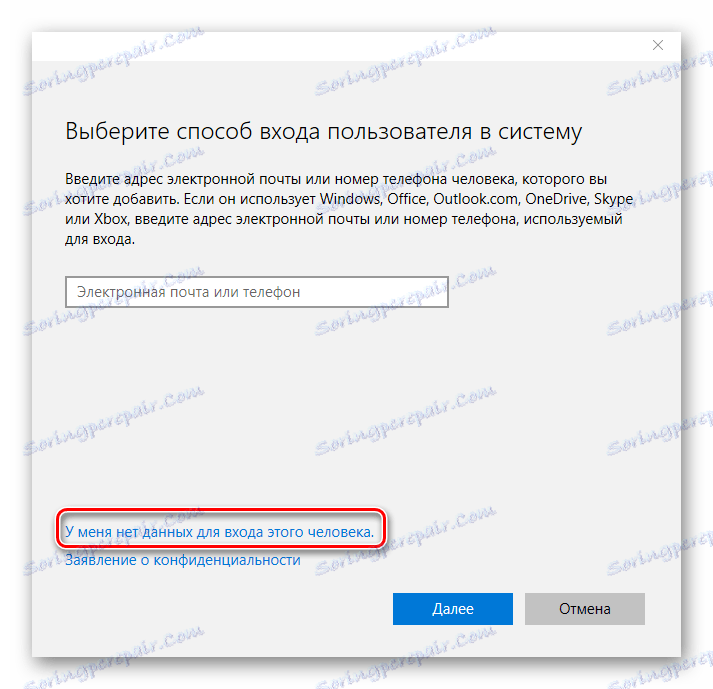
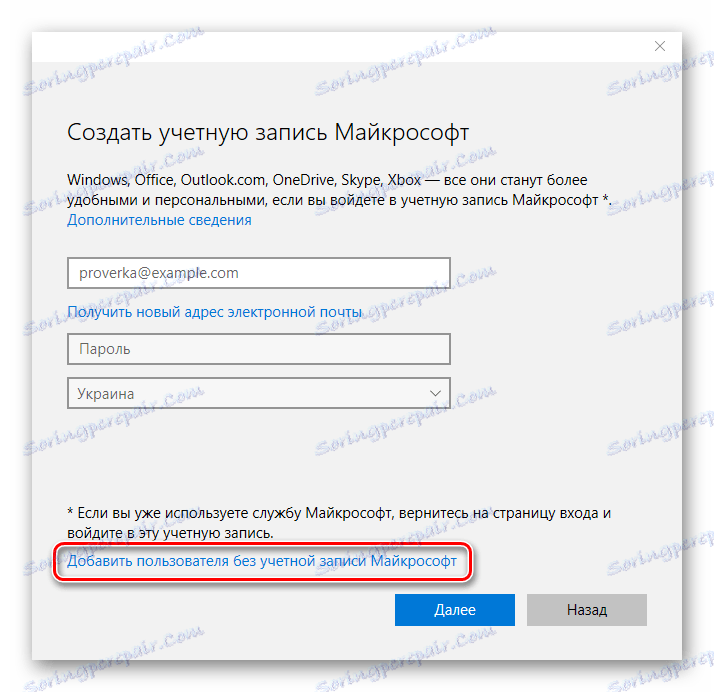
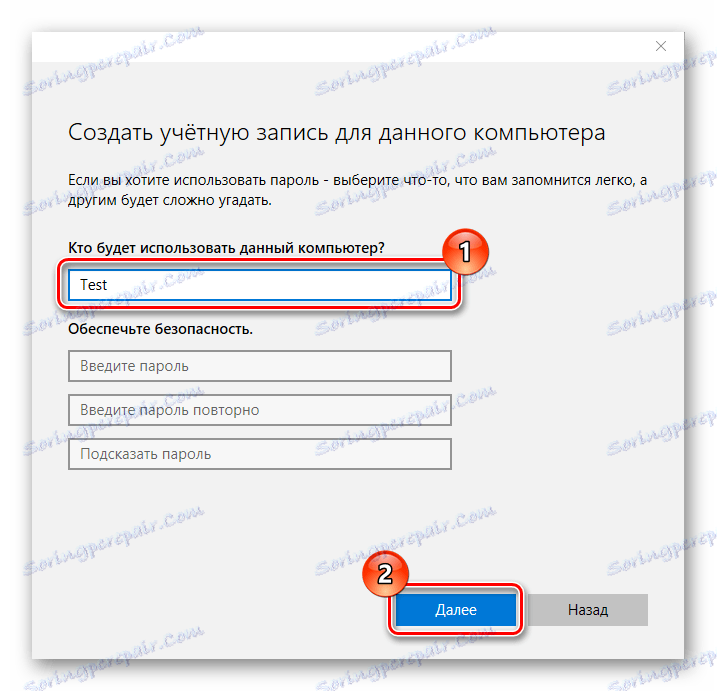
Način 2: Upravljačka ploča
Način dodavanja lokalnog računa koji djelomično ponavlja prethodni.
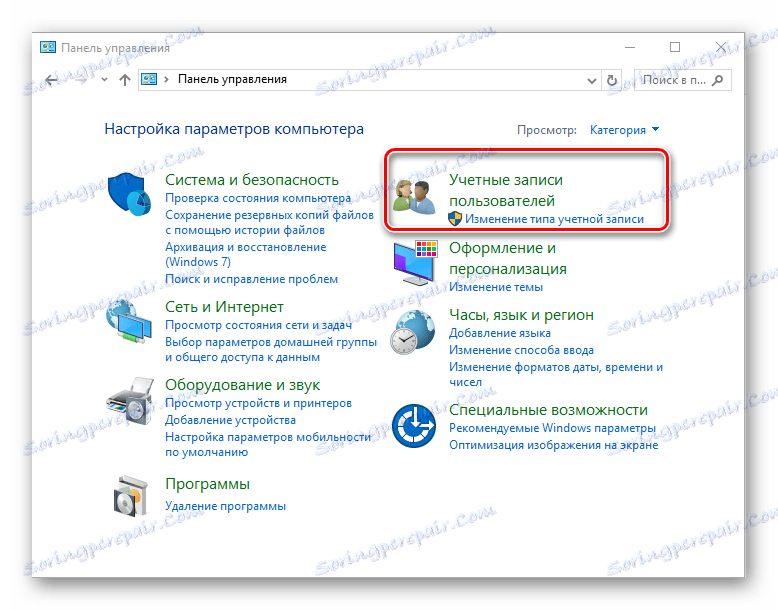
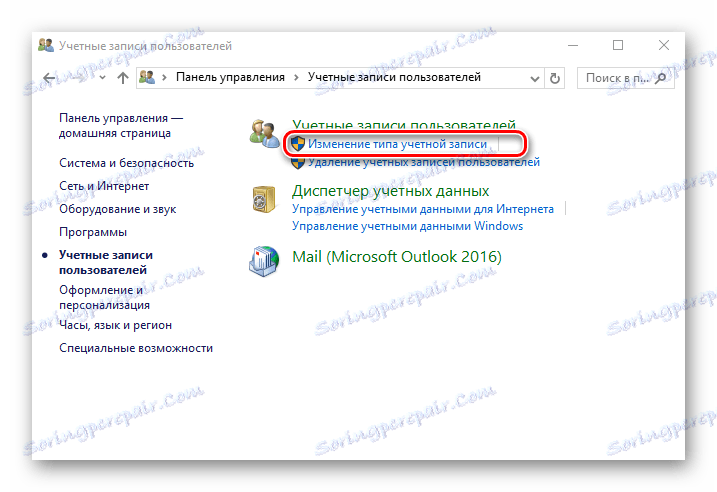
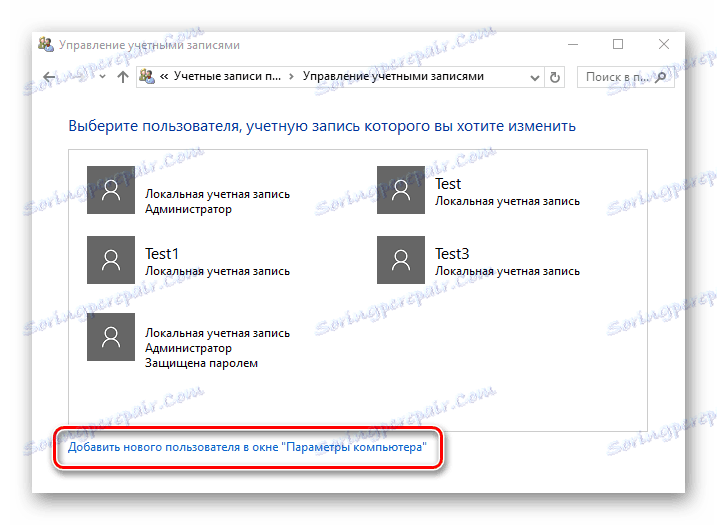
Treća metoda: naredbeni redak
Mnogo brže za izradu računa može biti preko naredbenog retka (cmd). Da biste to učinili, samo trebate izvršiti takve radnje.
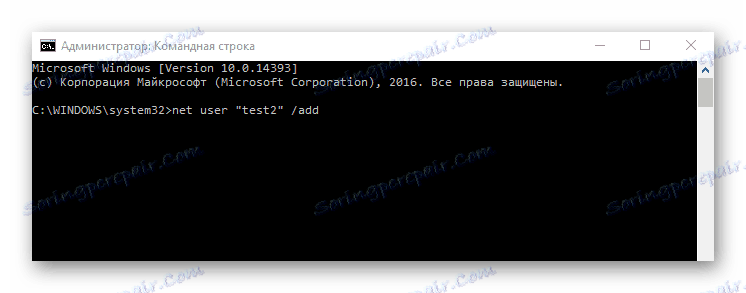
Način 4: Naredbeni prozor
Drugi način za dodavanje računa. Slično cmd-u, ova metoda omogućuje brzo dovršavanje postupka za izradu novog računa.

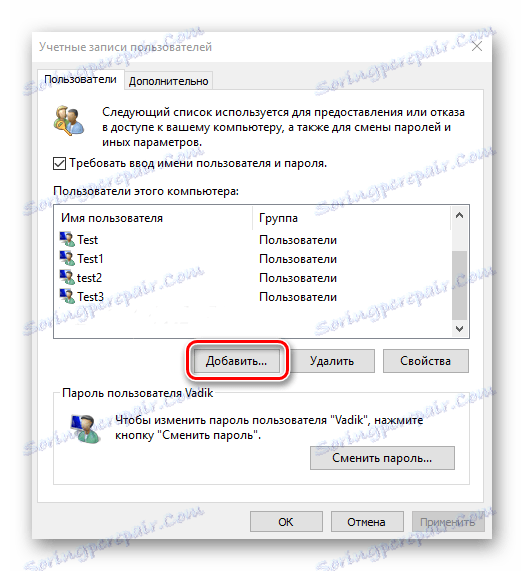
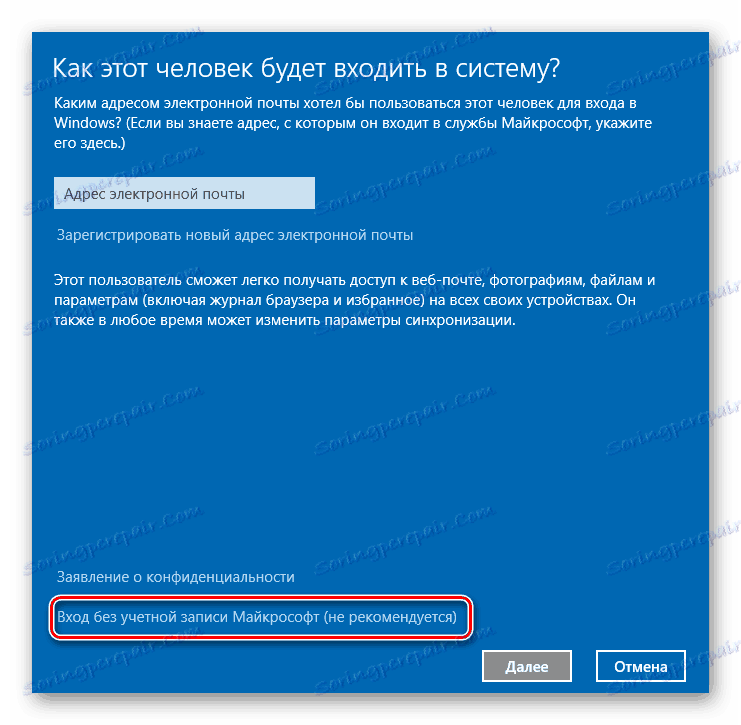
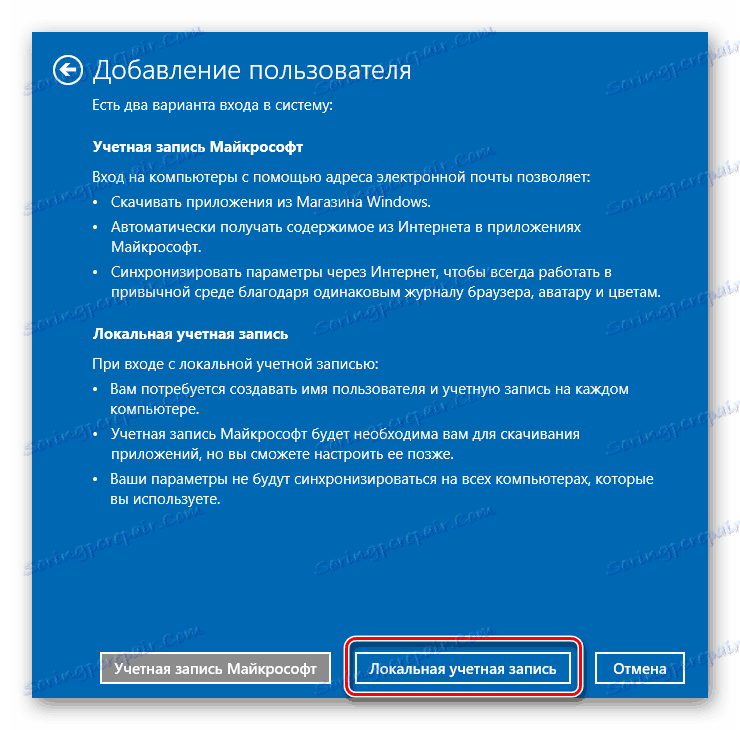
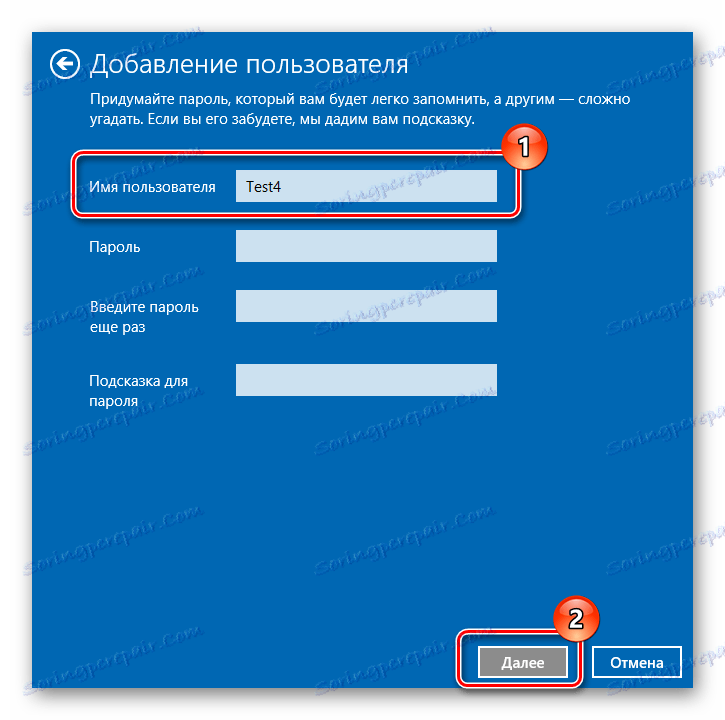
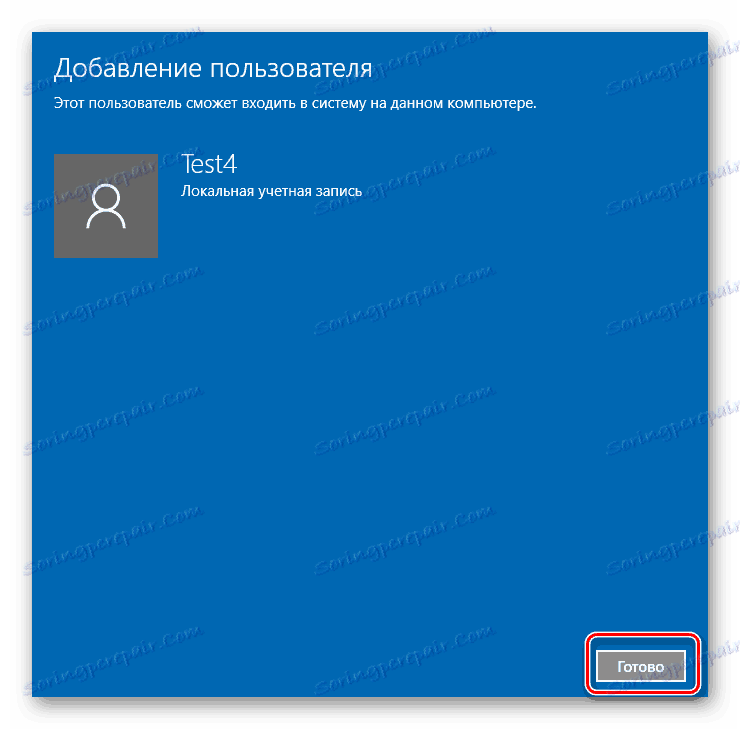
Također, u prozoru naredbe možete upisati lusrmgr.msc , čiji će rezultat biti otvaranje objekta lokalnih korisnika i grupa . Pomoću nje možete dodati i računovodstvo.
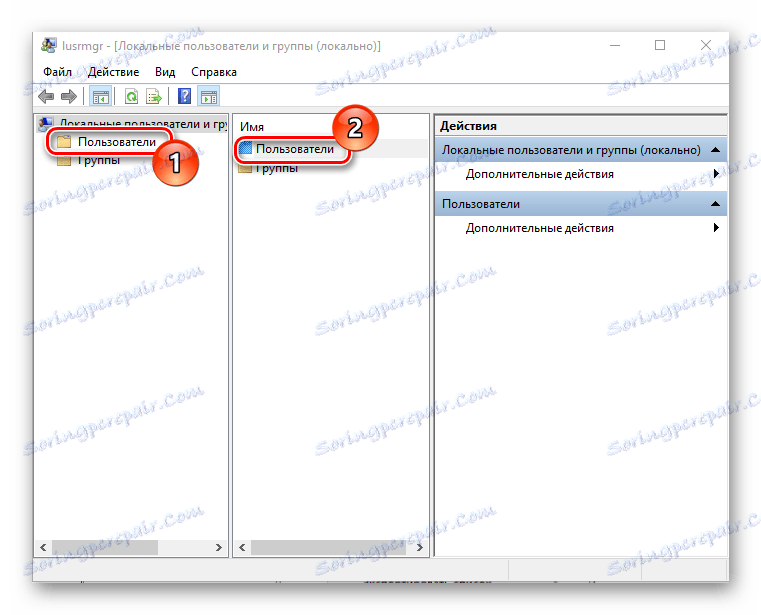
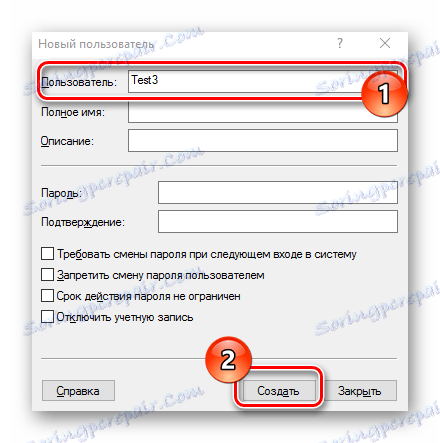
Sve te metode olakšavaju dodavanje novih računa na osobno računalo i ne zahtijevaju posebne vještine, što ih čini dostupnim čak i za neiskusne korisnike.